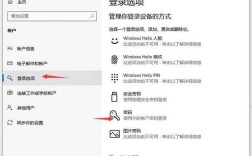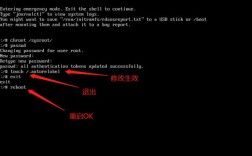如何关闭电脑防火墙
在现代计算环境中,防火墙作为网络安全的第一道防线,发挥着至关重要的作用,在某些特定情况下,用户可能需要暂时或永久地关闭防火墙,比如在进行某些网络配置测试、安装特定的软件或者进行系统调试时,以下是详细的关闭步骤和注意事项:
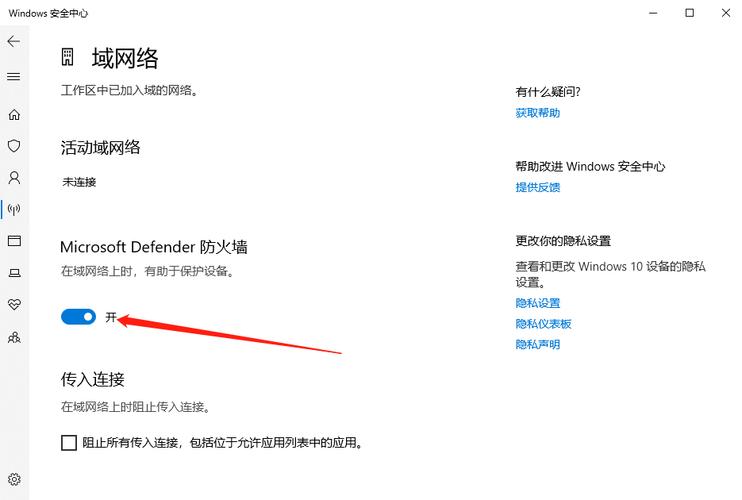
1、通过控制面板关闭Windows防火墙
打开控制面板:按下Win键 + R,输入control并按Enter键,打开控制面板。
进入系统和安全:在控制面板中,单击“系统和安全”。
进入Windows Defender防火墙:选择“Windows Defender防火墙”选项。
关闭防火墙:在左侧菜单中,单击“启用或关闭Windows Defender防火墙”,然后在弹出的窗口中,分别选择“专用网络设置”和“公用网络设置”,确保两个选项都被设置为“关闭Windows Defender防火墙”,点击“确定”按钮以保存更改。
2、通过Windows安全中心关闭防火墙
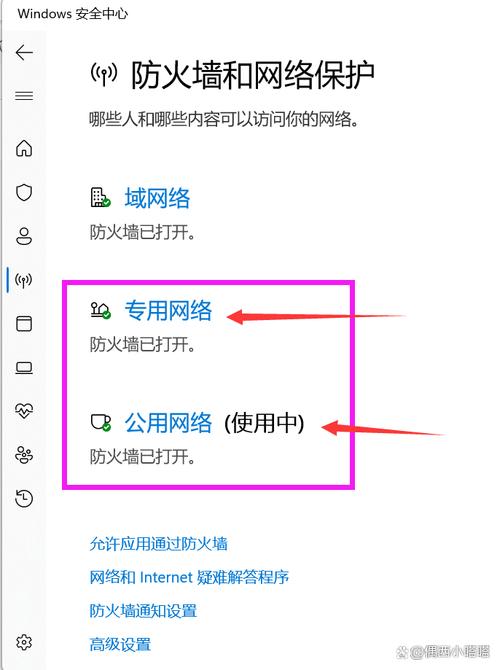
打开Windows安全中心:按下Win键,选择“设置”,然后选择“更新和安全”,再选择“Windows安全中心”。
病毒和威胁防护设置:在Windows安全中心页面,点击“病毒和威胁防护”,然后点击“管理设置”。
实时保护:在“病毒和威胁防护设置”页面,将“实时保护”选项关闭。
3、通过注册表编辑器关闭防火墙(高级方法)
打开注册表编辑器:按下Win键 + R,输入regedit并按Enter键,打开注册表编辑器。
导航到指定路径:转到路径HKEY_LOCAL_MACHINE\SYSTEM\CurrentControlSet\Services\mpssvc。
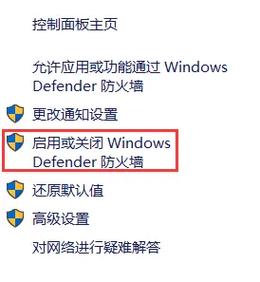
修改Start值:双击Start选项,将其数值数据修改为4,然后点击“确定”,重启计算机后,Windows防火墙将被彻底禁用。
4、使用命令提示符关闭防火墙
打开命令提示符:按下Win键 + X,选择“Windows PowerShell (管理员)”或“命令提示符 (管理员)”。
执行命令:输入以下命令并按Enter键:
```shell
netsh advfirewall set allprofiles state off
```
此命令将立即关闭所有配置文件的防火墙。
5、通过组策略关闭防火墙(适用于专业版及以上版本)
打开本地组策略编辑器:按下Win键 + R,输入gpedit.msc并按Enter键。
导航到指定路径:依次展开“计算机配置” > “管理模板” > “网络” > “网络连接” > “Windows Defender防火墙” > “标准配置文件”。
禁用防火墙:双击“启用域网络防火墙保护”、“启用专用网络防火墙保护”和“启用公用网络防火墙保护”,将它们设置为“已禁用”。
6、使用PowerShell关闭防火墙
打开PowerShell:按下Win键 + X,选择“Windows PowerShell (管理员)”。
执行命令:输入以下命令并按Enter键:
```powershell
SetNetFirewallProfile Enabled False
```
这将禁用所有配置文件的防火墙。
7、注意事项
风险提示:关闭防火墙会使计算机暴露于潜在的网络威胁之中,因此在完成所需操作后应尽快重新启用防火墙。
替代方案:如果只是临时需要关闭防火墙,可以考虑创建规则来允许特定的流量,而不是完全关闭防火墙。
常见问题解答(FAQs)
1、关闭防火墙后如何重新启用?
通过控制面板:按照上述步骤再次进入“启用或关闭Windows Defender防火墙”设置,将选项改回“开启Windows Defender防火墙”,然后点击“确定”。
通过命令提示符:输入以下命令并按Enter键:
```shell
netsh advfirewall set allprofiles state on
```
通过注册表编辑器:将HKEY_LOCAL_MACHINE\SYSTEM\CurrentControlSet\Services\mpssvc下的Start值改回2,然后重启计算机。
2、为什么有时关闭防火墙后仍然无法运行某些程序?
其他安全软件干扰:除了Windows防火墙外,可能还安装了其他第三方安全软件(如杀毒软件),这些软件也可能会阻止程序的运行,建议检查并暂时关闭这些软件的实时监控功能。
程序自身问题:某些程序可能由于自身代码的问题无法在某些环境下运行,可以尝试更新程序到最新版本或寻找其他解决方案。
通过上述多种方法,用户可以根据自己的需求和系统版本选择合适的方式来关闭电脑防火墙,但请务必注意安全,尽量在受信任的网络环境下操作,并在完成所需任务后及时恢复防火墙的保护。